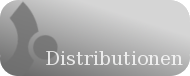IceWM ist einer der Klassiker unter den Linux-Fenstermanagern – 1997 entstand die erste Version. Schon damals wirkte er ein wenig retro – und blieb in den folgenden Jahren doch immer auf der Höhe der Zeit. Aktuell zählt er zu den wenigen aktiv weiterentwickelten Projekten aus alten Zeiten.

Fluxbox macht neuerdings Schwierigkeiten mit dem Multimonitorsetup, auch Openbox scheint ausentwickelt, JWM beherrscht keine Fensterlisten – was nimmt man da also am besten, wenn man einen einfachen Nicht-Tiling-Fenstermanager benötigt? Moment, da gab es doch noch was: Na klar: IceWM!
IceWM war einst mein persönlicher Einstieg in die Welt der minimalistischen Linuxoberflächen – das war, als KDE 2, Gnome 1.4 und Windows ME aktuell waren. Die Vorteile damals waren eine niedrige Einstiegshürde bei der Konfiguration und ein Windows-ähnliches Grundaussehen. Mit IceWM ließ sich auch als Linux-Anfänger schnell ein sehr individueller Desktop zusammenzimmern, da er schon eine gut vorkonfigurierte Taskbar mitbrachte und man sich von dort gut durch die selbsterklärenden Configdateien hangeln konnte. Daran hat sich bis heute eigentlich nichts geändert.
Kontinuität
Eine alte Konfigurationsdatei von damals war noch aufzutreiben – und funktioniert anstandslos mit der aktuellen Version. Nach knapp 20 Jahren hat man wieder seine Arbeitsumgebung von einst vor Augen. Erstaunlich. Die Faszination für eine schlichte Oberfläche ist dabei ungebrochen: Die Möglichkeit, in Menüs alles genau so anzuordnen, wie man es benötigt, sticht allen Komfort von Gnome, KDE & Co. immer wieder aus, gerade wenn man für ein System keine ausgewachsene Desktopumgebung benötigt. Der Geschwindigkeitsgewinn kommt obendrauf. Und – ein kleiner Seitenhieb auf die Gnome-Shell muss sein – seit selbst die Desktops auf Desktopsymbole verzichten, werden die Unterschiede zu Nur-Fenstermanagern sogar wieder geringer.
Die Rechner sind heute so flott, dass es eigentlich keinen Unterschied mehr macht, ob man Gnome, KDE oder einen Fenstermanager laufen lässt. Auf Animationen und graphischen Komfort will man auch kaum mehr verzichten. Doch IceWM findet offenbar trotzdem weiterhin seine Fans – und wird seit einiger Zeit sogar wieder aktiv weiterentwickelt, nachdem die Entwickler mehrmals wechselten. Distributionen wie Fedora liefern bereits die neuen Versionen aus.
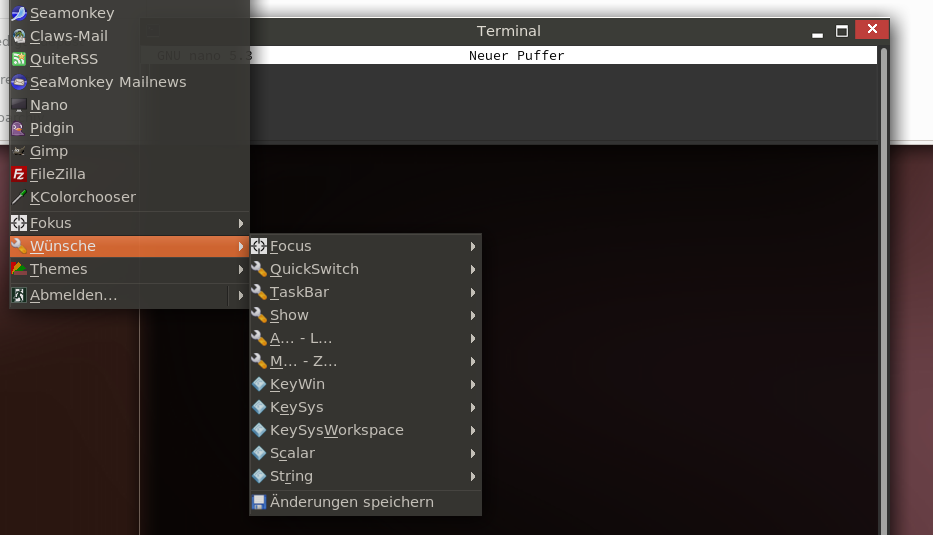
Eine Schwachstelle von IceWM war damals die Optik: Wirklich gute Themes und Dekorationen gab es nicht, nur Windows- und OS/2-Imitationen und sonst sehr viele sehr bunte, verspielte „Raumschiffkommandozentralen“. Aus Ermangelung an schlichten, unaufdringlichen Themes begann ich damals einfach selbst, ein paar für den Eigengebrauch zu entwerfen, um die Funktionalität und das Handling von IceWM zu nutzen, aber das Ganze etwas ästhetischer aussehen zu lassen.
Ein Wiedersehen mit der eigenen Arbeit
Umso erstaunter war ich, als IceWM nun wieder auf der Platte landete – und mit ihm ein paar neue Standardthemes. die wirklich gut benutzbar sind. Noch erstaunter war ich, als sie mir sehr bekannt vorkamen. Jemand hat tatsächlich das Theme „NiceKristall“, eine Weiterentwicklung meines Themes „N-Icedesert“, benutzt, um für die AntiX-Distribution einen Satz Standardthemes unter dem Namen „Clearview“ zu entwerfen. Über diesen Umweg ist es auch in andere Distributionen gelangt, die IceWM paketieren – und somit zurück auf den eigenen Rechner. Ein wirklich nettes Wiedersehen. Open Source funktioniert. ;-)
Und wie nutzt sich IceWM nun im Jahre 2021? Immer noch genauso wie damals. Es gibt inzwischen auch noch andere schöne schlichte Themes, mit z. B. „win8“ oder „Shades of Grey“ oder „IceMint“ lässt sich IceWM in eine sehr modern wirkende, flotte Arbeitsumgebung verwandeln. In Kombination mit z. B. Compton bekommt man auch transparente Menüeffekte. Nur auf manuelles Tiling, eine Snap-Funktion, muss man verzichten, wie auch auf alle anderen graphischen Spielereien. Dafür fällt die Konfiguration und Bedienung so umfangreich aus wie eh und je. Während die Grundkonfiguration in einer zentralen Textdatei erledigt wird, lassen sich davon abweichend während des Betriebs Änderungen graphisch über das Hauptmenü vornehmen – beim nächsten Start werden wieder die Einstellungen aus der Textdatei verwendet. Anpassungen des Menüs, das nicht nur über den „Startbutton“, sondern auch über einen Kontextklick auf den freien Desktop erreicht wird, sowie die Bestückung der Taskleiste werden über separate Textdateien bewerkstelligt.